Utiliser votre logiciel tiers favori – Blackmagic Design DeckLink Studio 4K Capture & Playback Card User Manual
Page 128
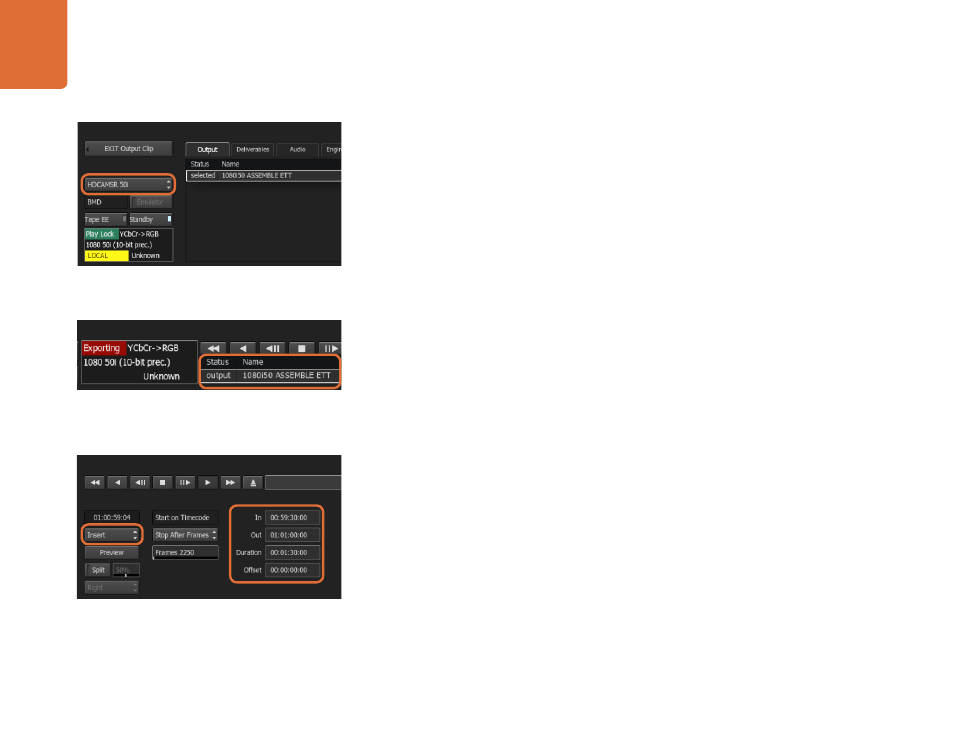
Utiliser votre logiciel tiers favori
128
Enregistrer sur bande avec UltraStudio et DeckLink
Téléchargez un clip dans le module VTR Output et configurez les points d'entrée et de sortie pour le clip de sortie. Si
besoin est, vous pouvez également activer les options vous permettant de décaler l'image du début et d'appliquer le
format Letterbox.
Étape 1.
Sélectionnez File>Output to VTR.
Étape 2.
Choisissez le ou les clips que vous souhaitez acheminer à partir de la Media Library. Vous pouvez également
sélectionner un dossier si vous désirez acheminer son contenu dans une seule session. Le module VTR
Output va apparaître.
Étape 3.
Sélectionnez l'option VTR dans la boîte de sélection Device Name. La fenêtre de prévisualisation affiche la
vidéo de la bande appartenant au magnétoscope sélectionné.
Étape 4.
Assurez-vous que les boutons de la piste vidéo et des canaux audio sont activés pour que la piste vidéo et
les canaux audio correspondants soient acheminés sur la bande.
Étape 5.
Activez ou désactivez le paramètre All Audio dans le menu Clip Output. Lorsque le paramètre All Audio est
activé, tous les canaux audio seront convertis au format de votre bande, et non pas seulement les canaux que
vous avez activés.
Étape 6.
Cliquez sur le bouton Preview pour prévisualiser le clip avant de l'acheminer.
Étape 7.
Pour acheminer le clip sélectionné en commençant par n'importe quelle image autre que la première,
saisissez le timecode de départ dans le champ Start Offset.
Étape 8.
Configurez les points d'entrée et de sortie pour la sortie du clip.
Étape 9.
Pour acheminer le clip au magnétoscope, sélectionnez l'option Insert dans la boîte de sélection Output. Les
clips dont la colonne Status affiche « selected » seront acheminés sur la bande. Lors de l'acheminement,
l'état de chaque clip sera mis à jour, en commençant par « Pending » puis « Output » et finalement « Done ».
Étape 10.
Positionnez la bande sur le timecode du point d'entrée et sélectionnez Play pour vérifier que le transfert a
réussi.
Étape 11.
Lorsque vous avez terminé, cliquez sur EXIT Output Clip pour fermer le module.
Étape 3. Sélectionnez votre magnétoscope dans le menu déroulant.
Les clips que vous avez sélectionnés pour être acheminés ainsi que
leur état actuel apparaissent sur une liste.
Sélectionnez vos points d'entrée et de sortie, puis sélectionnez
l'option Insert dans le menu déroulant Output.
